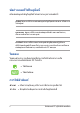TH19452 การแก้ ้ไขครั้้ง� ที่่� 1 / เมษายน 2022 คูม ่ อ ื อิเล็กทรอนิกส์
ข้้อมููลเกี่่ย � วกั ับลิิขสิิทธิ์์� ห้ ้ามทำำ�ซ้ำำ�� ส่่งต่่อ คััดลอก เก็็บในระบบที่่ส � ามารถเรีียกกลัับมาได้ ้ หรืือแปลส่่วนหนึ่่ง� ส่่วนใดของคู่่�มืือฉบัับนี้้�เป็็ นภาษาอื่่�น � เป็็ นผู้้�เก็็บไว้ ้เพื่่อ ซึ่่ง� รวมถึึงผลิิตภััณฑ์์และซอฟต์์แวร์์ที่บ ่� รรจุุอยู่่�ภายใน ยกเว้ ้นเอกสารที่่ผู้้�ซื้้ � อ � จุุดประสงค์์ในการ สำำ�รองเท่่านั้้น � โดยไม่่ได้ ้รัับความยิินยอมเป็็ นลายลัักษณ์์อัักษรอย่่างชััดแจ้ ้งจาก ASUSTeK COMPUTER INC.
สารบ ัญ เกี่่ย� วกัับคู่่�มืือฉบัับนี้้�. .................................................................... 7 ข้ ้อกำำ�หนดที่่ใ� ช้ ้ในคู่่�มืือนี้้�...................................................................8 ไอคอน.........................................................................................8 การใช้ ้ตััวพิิมพ์์. ..............................................................................8 ข้ ้อควรระวัังเพื่่อ � ความปลอดภััย.......................................................
บทที่่� 3: การทำำ�งานด้้วย Windows เริ่่�มใช้ ้งานครั้้ง� แรก....................................................................... 48 เมนูู Start (เริ่่�ม)......................................................................... 49 แอป Windows.......................................................................... 51 การทำำ�งานด้ ้วยแอป Windows...........................................................52 การปรัับแต่่งแอป Windows..............................................................
เทคนิิคและคำำ�ถามที่่พ � บบ่่อยๆ เทคนิิคที่่มีี � ประโยชน์์สำำ�หรัับ Notebook PC ของคุุณ........................... 78 คำำ�ถามที่่พ � บบ่่อยๆ ของฮาร์์ดแวร์์.................................................... 80 คำำ�ถามที่่พ � บบ่่อยๆ ของซอฟต์์แวร์์. ................................................. 83 ภาคผนวก ข้ ้อมููลเกี่่ย� วกัับ DVD-ROM ไดรฟ์์ . ....................................................86 ข้ ้อมููลบลููเรย์์ ROM ไดรฟ์์ . ................................................................
การอนุุมััติ ิ CTR 21 (สำำ�หรัับNotebook PC ที่่มีี � โมเด็็มในตััว).....................97 คำำ�ประกาศการปฏิิบััติต ิ ามระเบีียบข้ ้อบัังคัับด้ ้านสิ่่�งแวดล้ ้อมของผลิิตภััณฑ์์...99 EU REACH และมาตรา 33................................................................99 EU RoHS......................................................................................99 การรีีไซเคิิลของ ASUS / บริิการนำำ �กลัับ...............................................100 ข้ ้อกำำ�หนดการออกแบบเพื่่อ � สิ่่�งแวดล้ ้อม.........
เกี่่ย � วกั ับคู่่�มืือฉบั ับนี้้� คู่่�มืือนี้้�ให้ ้ข้ ้อมููลเกี่่ย � วกัับคุุณสมบััติิด้ ้านฮาร์์ดแวร์์และซอฟต์์แวร์์ของNotebook PC ของคุุณ โดยจััดหมวดหมู่่�เป็็ นบทต่่างๆ ดัังนี้้�: บทที่่� 1: การตั้งค่่ ้� าฮาร์์ดแวร์์ บทนี้้�ให้ ้รายละเอีียดเกี่่ย � วกัับองค์์ประกอบด้ ้านฮาร์์ดแวร์์ของNotebook PC ของคุุณ บทที่่� 2: การใช้ ้ Notebook PC ของคุุณ บทนี้้�แสดงถึึงวิิธีีการใช้ ้ส่่วนต่่างๆ ของNotebook PC ของคุุณ บทที่่� 3: การทำำ�งานด้้วย Windows บทนี้้�ให้ ้ภาพรวมเกี่่ย � วกัับการใช้ ้ Windows ในNotebook
ข้อก�ำหนดที่ใชใ้ นคูม ่ อ ื นี้ เพือ ่ เน ้นข ้อมูลส�ำคัญในคูม ่ อ ื นี้ ข ้อความจะถูกน�ำเสนอดังนี้: ส�ำค ัญ! ข ้อความนี้ประกอบด ้วยข ้อมูลส�ำคัญที่คุณต ้องท�ำตาม เพือ ่ ท�ำงาน ให ้สมบูรณ์ หมายเหตุ: ข ้อความนี้ประกอบด ้วยข ้อมูลเพิม ่ เติม และเทคนิคต่างๆ ที่สามารถช่วยให ้ท�ำงานสมบูรณ์ ค�ำเตือน! ข ้อความนี้ประกอบด ้วยข ้อมูลส�ำคัญที่คุณต ้องปฏิบัติตาม เพือ ่ ให ้คุณปลอดภัยในขณะที่ท�ำงานบางอย่าง และป้ องกันความเสียหาย ้ ส่วนต่างๆ ของNotebook PC ของคุณ ต่อข ้อมูลและชิน ไอคอน ไอคอนด ้านล่าง ระบุถงึ อุปกรณ์ที
ข้อควรระว ังเพือ ่ ความปลอดภ ัย การใช้Notebook PC ของคุณ คุณควรใช ้ โน ้ตบุค ๊ พีซีเฉพาะในสภาพแวดล ้อมที่มีอณ ุ หภูมอ ิ ยู่ ระหว่าง 5˚C (41˚F) ถึง 35˚C (95˚F) อย่าถือ หรือปกคลุมโน ้ตบุค ๊ พีซีในขณะ ที่เปิ ดเครือ ่ งอยูด ่ ้วย วัสดุใดๆ เนือ ่ งจาก จะท�ำให ้การระบายอากาศลดลง เช่น การใส่ไว ้ในกระเป๋ าถือ โน ้ตบุค ๊ PC ของคุณสามารถอุน ่ ขึ้นจนถึงร ้อนได ้ ในขณะที่ใช ้งาน หรือในขณะที่ก�ำลังชาร์จแบตเตอรี่แพค อย่าวาง โน ้ตบุค ๊ PC ไว ้บนตัก หรือใกล ้ ส่วนใดส่วนหนึ่งของร่างกาย เพือ ่ ป้ องกันไม่ให ้เกิด การบาดเจ็บเ
การดููแลNotebook PC ของคุุณ ถอดสายไฟ AC และถอดแบตเตอรี่่แ � พคออก(ถ้ ้าทำำ�ได้ ้) ก่่อน ทำำ�ความสะอาดNotebook PC ของคุุณ ใช้ ้ฟองน้ำำ� �เซลลููโลส หรืือผ้ ้าชามััวร์์ที่ส ่� ะอาด ชุุบสารละลายผงซัักฟอกที่่ไ� ม่่มีีฤทธิ์์�กััด ผสมน้ำำ� �อุ่่�นเล็็กน้ ้อย เช็็ดความชื้้�นส่่วนเกิินออกจากNotebook PC ของคุุณโดยใช้ ้ผ้ ้าแห้ ้ง ป้้ องกัันไม่่ให้ ้ของเหลวใด ๆ เข้ ้าสู่่�ตััวเครื่่�อง หรืือช่่องว่่างบน แป้้ นพิิมพ์์ เพื่่อ � ป้้ องกัันไฟฟ้้ าลััดวงจรหรืือการกััดกร่่อน อย่่าใช้ ้สารที่่มีี � ความเข้ ้มข้ ้น เช่่น ทิิน
อย่่าใช้ ้Notebook PC ใกล้ ้บริิเวณที่่มีี � แก๊๊สรั่่�ว อย่่าวางอุุปกรณ์์อิเิ ล็็กทรอนิิกส์์ที่เ่� ปิิ ดอยู่่�ไว้ ้ใกล้ ้กัับโน้ ้ตบุ๊๊�คพีีซีี ของคุุณ เพื่่อ � หลีีกเลี่่ย � งการรบกวนของคลื่่�นแม่่เหล็็กไฟฟ้้ ากัับ หน้ ้าจอแสดงผล อย่่าใช้ ้โน้ ้ตบุ๊๊�คพีีซีีเครื่่�องนี้้�ในการขุุดสกุุลเงิินคริิปโต (เนื่่�องจากใช้ ้พลัังงานไฟฟ้้ าและเวลาเป็็ นจำำ�นวนมาก ในการได้ ้มาซึ่่ง� สกุุลเงิินเสมืือนที่่แ � ปลงสภาพได้ ้) และ/ หรืือกิิจกรรมที่่เ� กี่่ย � วข้ ้อง การทิ้้�งอย่่างเหมาะสม อย่่าทิ้้�งโน้ ้ตบุ๊๊�คพีีซีีปะ
ข้้อมููลเพื่่�อความปลอดภั ัยเกี่่ย � วกั ับแบตเตอรี่่� การป้้องกั ันแบตเตอรี่่� • การชาร์์จแบตเตอรี่่บ่ � อ ่ ย ๆ ภายใต้ ้แรงดัันไฟฟ้้ าที่่สู � งู อาจทำำ�ให้ ้ ้ � ลง เพื่่อ อายุุแบตเตอรี่่สั้ � น � ป้้ องกัันแบตเตอรี่่� หลัังจากที่่แ � บตเตอรี่่� ชาร์์จเต็็มแล้ ้ว ระบบอาจหยุุดการชาร์์จเมื่่�อพลัังงานแบตเตอรี่่อ � ยู่่� ระหว่่าง 90% ถึึง 100% หมายเหตุุ: โดยปกติิ ความจุุการชาร์์จพลัังงานแบตเตอรี่่เ� ริ่่�มต้ ้น ถููกตั้้ง� ค่่า ไว้ ้ระหว่่าง 90% ถึึง 99% ค่่าที่่แ � ท้ ้จริิงอาจแตกต่่างกัันในแต่่ละรุ่่�น •
การดููแลแบตเตอรี่่มาตร � ฐาน • ถ้ ้าคุุณจะไม่่ใช้ ้อุุปกรณ์์ของคุุณเป็็ นระยะเวลานาน ให้ ้แน่่ใจว่่า ทำำ�การชาร์์จพลัังงานแบตเตอรี่่ไ� ว้ ้ที่่� 50% จากนั้้น � ปิิ ดเครื่่�อง อุุปกรณ์์ของคุุณ และตััดการเชื่่�อมต่่ออะแดปเตอร์์ไฟ AC ชาร์์จ พลัังงานแบตเตอรี่่ไ� ว้ ้ที่่� 50% ทุุก 3 เดืือน เพื่่อ � หลีีกเลี่่ย � งการคาย ประจุุมากเกิินไป และป้้ องกัันความเสีียหายต่่อแบตเตอรี่่� • หลีีกเลี่่ย � งการชาร์์จแบตเตอรี่่ด้ � ้วยแรงดัันไฟฟ้้ าที่่สู � งู เป็็ นเวลานาน ต่่อเนื่่�อง เพื่่อ � ยืืดอายุุการใช้ ้งานแบตเตอรี่่
Notebook PC คูม ่ อ ื อิเล็กทรอนิกส์
บทที่ 1: การตงค่ ั้ าฮาร์ดแวร์ Notebook PC คูม ่ อ ื อิเล็กทรอนิกส์ 15
ท�ำความรูจ ้ ัก Notebook PC ของคุณ มุมมองด้านบน หมายเหตุ: รูปแบบแป้ นพิมพ์อาจแตกต่างกันไปตามภูมภ ิ าคหรือประเทศ รูปลักษณ์ของ Notebook อาจแตกต่างกันไปขึ้นอยูก ่ บ ั รุน ่ ของ Notebook PC รุ่่�น 14” 16 Notebook PC คูม ่ อ ื อิเล็กทรอนิกส์
รุ่่�น 16” Notebook PC คูม ่ อ ื อิเล็กทรอนิกส์ 17
ไมโครโฟนอาร์์เรย์์ ไมโครโฟนอาร์์เรย์์มีีคุณ ุ สมบััติิตััดเสีียงก้ ้อง ลดเสีียงรบกวน และ ั บีีมฟอร์์มมิ่่�งเพื่่อ ฟัังก์์ชัน � การได้ ้ยิินและการบัันทึึกเสีียงที่่ดีีขึ้้ � น � ไฟแสดงสถานะกล้้อง ไฟแสดงสถานะกล้ ้องจะสว่่างขึ้้�นเมื่่�อมีีการใช้ ้งานกล้ ้องในตััว กล้้อง กล้ ้องในตััวช่่วยให้ ้คุุณถ่่ายภาพหรืือบัันทึึกวิิดีีโอด้ ้วย Notebook PC ของคุุณได้ ้ ที่่ปิ � ิ ดเว็็บแคม ใช้ ้สำำ�หรัับปิิ ดเลนส์์กล้ ้องของโน้ ้ตบุ๊๊�ค PC ของคุุณ แผงจอแสดงผล แผงจอแสดงผลความละเอีียดสููงให้ ้คุุณสมบััติิอัันยอดเยี่่ย � มใน
ตั ัวแสดงสถานะไมโครโฟน ไฟแสดงสถานะนี้้�ติด ิ ขึ้้�นเมื่่�อไมโครโฟนปิิ ด แป้้นพิิมพ์ ์ แป้้ นพิิมพ์์เป็็ นปุ่่� ม QWERTY ขนาดมาตรฐานพร้ ้อมระยะความลึึกของ ั ทำำ�ให้ ้เข้ ้า ปุ่่� มที่่เ� หมาะสมต่่อการพิิมพ์์ ซึ่่ง� ยัังช่่วยให้ ้คุุณใช้ ้ปุ่่� มฟัังก์์ชัน ั ถึึง Windows ได้ ้อย่่างรวดเร็็ว และควบคุุมฟัังก์์ชัน มััลติิมีีเดีียอื่่�นๆ ได้ ้ หมายเหตุุ: รููปแบบแป้้ นพิิมพ์์แตกต่่างกัันไปตามรุ่่�นหรืือเขต ภููมิภ ิ าค ไฟแสดงสถานะ Capital Lock ั Capital Lock การ ไฟแสดงสถานะจะสว่่างขึ้้�นเมื่่�อเปิิ ดใช้ ้งานฟัังก์
ทั ัชแพด/แผงตั ัวเลข (ในเครื่่�องบางรุ่่�น) อนุุญาตให้่่�คุุณสลัับระหว่่างทััชแพดและแผงตััวเลข ทััชแพดช่่วยให้ ้ใช้ ้งานคำำ�สั่่ง� นิ้้�วได้ ้อย่่างหลากหลายเพื่่อ � ควบคุุม หน้ ้าจอ มอบประสบการณ์์การใช้ ้งานที่่ง่� า่ ยดายแก่่ผู้้�ใช้ ้ อีีกทั้้ง� ยัังจำำ�ลองการทำำ�งานของเมาส์์ธรรมดาได้ ้ด้ ้วย หมายเหตุุ: สำำ�หรัับข้ ้อมููลเพิ่่�มเติิม ดููที่ส่ ่� ว่ น การใช้ ้ทััชแพด ในคู่่�มืือฉบัับนี้้� แผงตััวเลข สามารถใช้ ้สำำ�หรัับการป้้ อนตััวเลข หมายเหตุุ: สำำ�หรัับรายละเอีียดเพิ่่�มเติิม ให้ ้ดููส่ว่ น การใช้ ้แผง
ปุ่่�มพาวเวอร์์ กดปุ่่� มพาวเวอร์์เพื่่อ � เปิิ ดหรืือปิิ ด Notebook PC ของคุุณ คุุณยััง สามารถใช้ ้ปุ่่� มพาวเวอร์์เพื่่อ � สั่่�งให้ ้ Notebook PC ของคุุณเข้ ้าสู่่�โหมด สลีีปหรืือไฮเบอร์์เนตและปลุุกเครื่่�องจากโหมดสลีีปหรืือ ไฮเบอร์์เนตได้ ้ ในกรณีีที่่� Notebook PC ของคุุณไม่่ตอบสนอง กดปุ่่� มพาวเวอร์์ ค้ ้างไว้ ้อย่่างน้ ้อยสิิบ (10) วิินาทีีจนกว่่า Notebook PC ของคุุณ จะปิิ ดเครื่่�อง เซนเซอร์์ลายนิ้้�วมืือ (ในเครื่่�องบางรุ่่�น) เซนเซอร์์ลายนิ้้�วมืือในตััวจะตรวจจัับลายนิ้้�วมืือของคุุณและใช้ ้การ ตร
ไฟแสดงการทำำ�งาน ไฟแสดงการทำำ�งานจะสว่่างขึ้้�นเมื่่�อเปิิ ดใช้ ้งาน Notebook PC ของคุุณ ปุ่่�มตั ัวเลข ปุ่่� มตััวเลขสามารถสลัับการทำำ�งานได้ ้สองรููปแบบ ได้ ้แก่่ ใช้ ้สำำ�หรัับ ป้้ อนตััวเลขและใช้ ้เป็็ นปุ่่� มบัังคัับทิิศทางของตััวชี้้� หมายเหตุุ: สำำ�หรัับข้ ้อมููลเพิ่่�มเติิม ดููที่ส่ ่� ว่ น การใช้ ้ ปุ่่� มตััวเลข ในคู่่�มืือฉบัับนี้้� 22 Notebook PC คูม ่ อ ื อิเล็กทรอนิกส์
มุมมองจากด้านล่าง หมายเหตุ: มุมมองจากด ้านล่างอาจแตกต่างกันไปตามแต่ละรุน ่ ค�ำเตือน! Notebook PC ของคุณสามารถอุน ่ ขึ้นจนถึงร ้อนได ้ในขณะที่ใช ้งาน หรือในขณะที่ก�ำลังชาร์จแบตเตอรี่แพค อย่าวางNotebook PC ไว ้บนตัก หรือ ใกล ้ส่วนใดส่วนหนึ่งของร่างกาย เพือ ่ ป้ องกันไม่ให ้เกิดการบาดเจ็บเนือ ่ งจาก ความร ้อน เมือ ่ ท�ำงานบนNotebook PC ของคุณ อย่าวางไว ้บนพืน ้ ผิวที่สามารถ ปิ ดกั้นช่องระบายอากาศได ้ ส�ำค ัญ! • ระยะเวลาการท�ำงานของแบตเตอรี่แตกต่างไปตามการใช ้งานและ ข ้อก�ำหนดเฉพาะของ Notebook PC ชุดแบตเตอรี
ช่่องระบายอากาศ ช่่องระบายอากาศช่่วยให้ ้อากาศเย็็นไหลเข้ ้าไปใน Notebook PC และอากาศอุ่่�นออกจากเครื่่�อง คำำ�เตืือน! ตรวจสอบให้ ้แน่่ใจว่่ากระดาษ หนัังสืือ เสื้้�อผ้ ้า สาย เคเบิิล หรืือวััตถุุอื่่น � ๆ ไม่่ได้ ้กีีดขวางช่่องระบายอากาศใดๆ ไม่่เช่่น นั้้น � เครื่่�องอาจร้ ้อนเกิินไปได้ ้ ลำำ�โพง ลำำ�โพงในตััวช่่วยให้ ้คุุณได้ ้ยิินเสีียงจาก Notebook PC ของคุุณ โดยตรง คุุณสมบััติิเสีียงควบคุุมโดยซอฟต์์แวร์์ 24 Notebook PC คูม ่ อ ื อิเล็กทรอนิกส์
มุมมองจากด้านขวา ไฟแสดงสถานะ ไฟแสดงสถานะช่่วยระบุุสถานะฮาร์์ดแวร์์ปััจจุุบัันของ Notebook PC ของคุุณ ไฟแสดงสถานะการชาร์์จแบตเตอรี่่ส � องสีี ไฟ LED สองสีีแสดงการบ่่งบอกที่่ม � องเห็็นได้ ้ของ สถานะการชาร์์จแบตเตอรี่่� ดููรายละเอีียดตามตาราง ด้ ้านล่่างนี้้�: Notebook PC คูม ่ อ ื อิเล็กทรอนิกส์ 25
สีี สถานะ สีีขาวต่่อเนื่่�อง Notebook PC ถููกเสีียบเข้ ้ากัับ แหล่่งพลัังงานและพลัังงาน แบตเตอรี่่อ � ยู่่�ระหว่่าง 95% ถึึง 100% ้ อ สีีส้มต่ ่ เนื่่�อง Notebook PC ถููกเสีียบเข้ ้ากัับ แหล่่งพลัังงาน กำำ�ลัังชาร์์จ แบตเตอรี่่� และพลัังงานแบตเตอรี่่� น้ ้อยกว่่า 95% ้ ะพริิบ สีีส้มก Notebook PC กำำ�ลัังทำำ�งานใน โหมดแบตเตอรี่่� และพลัังงาน แบตเตอรี่่น้ � ้อยกว่่า 10% ไฟดั ับ Notebook PC กำำ�ลัังทำำ�งานใน โหมดแบตเตอรี่่� และพลัังงาน แบตเตอรี่่อ � ยู่่�ระหว่่าง 10% ถึึง 100% ไฟแสดงการทำำ�งาน ไฟแสดง
แจ็็คหููฟัง ั /เฮดเซ็็ ต/ไมโครโฟน พอร์์ตนี้้ช่ � ว่ ยให้ ้คุุณเชื่่�อมต่่อกัับลำำ�โพงขยายเสีียงหรืือหููฟัั ง คุุณยััง สามารถใช้ ้พอร์์ตนี้้เ� ชื่่�อมต่่อเฮดเซ็็ตกัับไมโครโฟนภายนอกได้ ้ พอร์์ต USB 3.2 Gen 1 พอร์์ต USB 3.2 (บััสอนุุกรมสากล 3.2) Gen 1 ให้ ้อััตราการ ถ่่ายโอนข้ ้อมููลสููงสุุดถึึง 5 Gbit/s และใช้ ้งานได้ ้กัับ USB 2.
พอร์์ตคอมโบ USB 3.2 Gen 2 TYPE-C®/ DisplayPort/Power Delivery พอร์์ต USB 3.2 (บััสอนุุกรมสากล 3.2) Gen 2 TYPE-C® ให้ ้ความเร็็วอััตราการถ่่ายโอนที่่สู � งู ถึึง 10 Gbit/s และใช้ ้งานได้ ้กัับ USB 2.0 รุ่่�นเก่่า ใช้ ้อะแดปเตอร์์ USB TYPE-C® เพื่่อ � เชื่่�อมต่่อ Notebook PC ของคุุณเข้ ้ากัับจอแสดงผลภายนอก เชื่่�อมต่่อ แหล่่งพลัังงานที่่ร� ะบุุ 20V/4.
มุุมมองจากด้้านซ้า้ ย ช่่องระบายอากาศ ช่่องระบายอากาศช่่วยให้ ้อากาศเย็็นไหลเข้ ้าไปใน Notebook PC และอากาศอุ่่�นออกจากเครื่่�อง คำำ�เตืือน! ตรวจสอบให้ ้แน่่ใจว่่ากระดาษ หนัังสืือ เสื้้�อผ้ ้า สาย เคเบิิล หรืือวััตถุุอื่่น � ๆ ไม่่ได้ ้กีีดขวางช่่องระบายอากาศใดๆ ไม่่เช่่น นั้้น � เครื่่�องอาจร้ ้อนเกิินไปได้ ้ พอร์์ต USB 2.0 พอร์์ต USB (บััสอนุุกรมสากล) ใช้ ้ร่่วมกัับอุุปกรณ์์ USB 2.0 หรืือ � ำ�แหน่่ง แฟลชไดรฟ์์ HDD USB 1.
Notebook PC คูม ่ อ ื อิเล็กทรอนิกส์
บทที่่� 2: การใช้ ้ Notebook PC ของคุุณ Notebook PC คูม ่ อ ื อิเล็กทรอนิกส์ 31
เริ่่�มต้น ้ ใช้ง้ าน การชาร์์จ Notebook PC A. เสีียบสายไฟ AC กัับอะแดปเตอร์์ AC/DC B. เสีียบขั้้ว� ต่่อสายไฟ DC ในพอร์์ตพลัังงาน (DC) ขาเข้ ้าของ Notebook PC C.
สำำ�คั ัญ! • ค้ ้นหาตำำ�แหน่่งฉลากระบุุพิกัั ิ ดไฟฟ้้ าขาเข้ ้า/ขาออกบน Notebook PC และตรวจสอบว่่าข้ ้อมููลบนฉลากตรงกัับข้ ้อมููลพิิกััดไฟฟ้้ าขาเข้ ้า/ขา ออกบนอะแดปเตอร์์ไฟฟ้้ าของคุุณ Notebook PC บางรุ่่�นอาจมีีพิิกััด กระแสไฟขาออกหลายค่่า โดยขึ้้�นอยู่่�กัับ SKU ที่่มีี � • Notebook PC ต้ ้องเชื่่�อมต่่อกัับอะแดปเตอร์์ไฟฟ้้ าก่่อนที่่จ � ะเปิิ ดเป็็ น ครั้้ง� แรก เสีียบสายไฟกัับเต้ ้ารัับไฟบ้ ้านโดยไม่่ใช้ ้สายไฟต่่อใดๆ เสมอ เพื่่อ � ความปลอดภััยของคุุณ ให้ ้เชื่่�อมต่่ออุุปกรณ์์นี้้กัั � บเต้ ้ารัับไฟฟ
ยกเพื่่�อเปิิ ดแผงจอแสดงผล กดปุ่่�มพาวเวอร์์ 34 Notebook PC คูม ่ อ ื อิเล็กทรอนิกส์
้ ัชแพด การใช้ทั การเลื่่�อนตั ัวชี้้� คุุณสามารถแตะที่่ใ� ดก็็ได้ ้บนทััชแพดเพื่่อ � เปิิ ดใช้ ้ตััวชี้้� จากนั้้น � เลื่่�อนนิ้้�วบน ทััชแพดเพื่่อ � ขยัับตััวชี้้�บนหน้ ้าจอ เลื่่�อนในแนวนอน เลื่่�อนในแนวตั้ง้� เลื่่�อนในแนวทแยง Notebook PC คูม ่ อ ื อิเล็กทรอนิกส์ 35
้ ว� เดีียว คำำ�สั่่ง� ที่่ใ� ช้นิ้้ แตะ/แตะสองครั้้�ง • แตะแอปเพื่่อ � เลืือก • แตะแอปสองครั้้ง� เพื่่อ � เปิิ ด ลากแล้้ววาง แตะรายการสองครั้้ง� แล้ ้วลากนิ้้�วเดีียวกัันโดยไม่่ยกนิ้้�วออกจากทััชแพด หากต้ ้องการวางรายการในตำำ�แหน่่งใหม่่ ให้ ้ยกนิ้้�วออกจากทััชแพด 36 Notebook PC คูม ่ อ ื อิเล็กทรอนิกส์
คลิิกซ้า้ ย คลิิกขวา • คลิิกแอปเพื่่อ � เลืือก คลิิกปุ่่� มนี้้�เพื่่อ � เปิิ ดเมนููคลิิกขวา • คลิิกแอปสองครั้้ง� เพื่่อ � เปิิ ด หมายเหตุุ: พื้้�นที่่ภ � ายในเส้ ้นประแสดงตำำ�แหน่่งของปุ่่� มซ้ ้ายและขวาของ เมาส์์บนทััชแพด ้ องนิ้้�ว คำำ�สั่่ง� ที่่ใ� ช้ส แตะ ั คลิิกขวา ใช้ ้สองนิ้้�วแตะทััชแพดเพื่่อ � จำำ�ลองฟัังก์์ชัน Notebook PC คูม ่ อ ื อิเล็กทรอนิกส์ 37
� /ลง) เลื่่�อนสองนิ้้�ว (ขึ้้น เลื่่�อนสองนิ้้�ว (ซ้า้ ย/ขวา) ใช้ ้สองนิ้้�วเลื่่�อนเพื่่อ � เลื่่�อนขึ้้�นหรืือลง ใช้ ้สองนิ้้�วเลื่่�อนเพื่่อ � เลื่่�อนไปทางซ้ ้าย หรืือขวา ซููมเข้้า ซููมออก ลากสองนิ้้�วเข้ ้าหากัันบนทััชแพด ลากสองนิ้้�วออกจากกัันบนทััชแพด 38 Notebook PC คูม ่ อ ื อิเล็กทรอนิกส์
ลากแล้้ววาง เลืือกรายการและกดปุ่่� มซ้ ้ายค้ ้างไว้ ้ ใช้ ้อีีกนิ้้�วเลื่่�อนไปบนทััชแพดเพื่่อ � ลาก รายการนั้้น � ยกนิ้้�วออกจากปุ่่� มเพื่่อ � วาง ้ คำำ�สั่่ง� ที่่ใ� ช้สามนิ้้ ว� แตะ ั ที่่คุ ใช้ ้สามนิ้้�วแตะทััชแพดเพื่่อ � เปิิ ดฟัังก์์ชัน � ณ ุ เลืือกไว้ ้ใน Settings (การตั้้ง� ค่่า) Notebook PC คูม ่ อ ื อิเล็กทรอนิกส์ 39
ปััดไปทางซ้า้ ย/ขวา หากคุุณเปิิ ดแอปไว้ ้หลายแอป ให้ ้ใช้ ้สามนิ้้�วปััดไปทางซ้ ้ายหรืือขวาเพื่่อ � สลัับระหว่่างแอปที่่เ� ปิิ ดไว้ ้ � ปััดขึ้้น ปััดลง ปััดขึ้้�นเพื่่อ � ดููภาพรวมแสดงแอป ทั้้ง� หมดที่่เ� ปิิ ดอยู่่� ปััดลงเพื่่อ � แสดงเดสก์์ท็็อป 40 Notebook PC คูม ่ อ ื อิเล็กทรอนิกส์
้ นิ้้ ่� ว� คำำ�สั่่ง� ที่่ใ� ช้สี่ แตะ � ว� แตะทััชแพดเพื่่อ ั ที่่คุ ใช้ ้สี่่นิ้้ � เปิิ ดฟัังก์์ชัน � ณ ุ เลืือกไว้ ้ใน Settings (การตั้้ง� ค่่า) Notebook PC คูม ่ อ ื อิเล็กทรอนิกส์ 41
การใช้ ้ NumberPad (ในเครื่่�องบางรุ่่�น) • กด ค้ ้างไว้ ้หนึ่่ง� วิินาทีีเพื่่อ � สลัับระหว่่างปุ่่� มตััวเลข กัับทััชแพด • แตะ • กด ค้ ้างไว้ ้แล้ ้วเลื่่�อนไปที่่ใ� ดก็็ได้ ้บน NumberPad เพื่่อ � เปิิ ด Windows Calculator (เครื่่�องคิิดเลขของ Windows) เพื่่อ � ปรัับความสว่่างสำำ�หรัับ NumberPad ั รองรัับบนระบบปฏิิบััติก สำำ�คั ัญ! โปรดทราบว่่า NumberPad ทุุกเวอร์์ชัน ิ าร ั ล่่าสุุดเท่่านั้้น Microsoft Windows ในเวอร์์ชัน � ั % และ = ให้ ้ตั้้ง� ค่่าภาษาสำำ�หรัับการ หมายเหตุุ: หากต้ ้องการใช้ ้ฟ
้ บ การใช้คีีย์ ์ อร์์ด ปุ่่�มลั ัด ปุ่่� มลััดบนแป้้ นพิิมพ์์ของ Notebook PC ของคุุณสามารถเริ่่�มการทำำ�งาน ของคำำ�สั่่ง� ต่่อไปนี้้�: เปิิ ดหรืือปิิ ดลำำ�โพง ลดระดัับเสีียงลำำ�โพง เพิ่่�มระดัับเสีียงลำำ�โพง ลดความสว่่างจอแสดงผล เพิ่่�มความสว่่างจอแสดงผล เปิิ ดใช้ ้งานหรืือปิิ ดใช้ ้งานทััชแพด ปรัับความสว่่างสำำ�หรัับแป้้ นพิิมพ์์แบ็็คไลท์์ เปลี่่ย � นโหมดแสดงผล หมายเหตุุ: ตรวจสอบว่่าเชื่่�อมต่่อหน้ ้าจอแสดงผลอีีกหน้ ้า จอหนึ่่ง� กัับ Notebook PC เรีียบร้ ้อยดีีแล้ ้ว Notebook PC คูม ่ อ ื อิเล็กทรอนิก
เปิิ ดหรืือปิิ ดไมโครโฟน เปิิ ดหรืือปิิ ดกล้ ้อง เปิิ ดใช้ ้งานเครื่่�องมืือจัับภาพหน้ ้าจอ เปิิ ด MyASUS ั ปุ่่�มฟัังก์์ชัน ั เมื่่�อ กด เพื่่อ � เปิิ ดใช้ ้งานหรืือปิิ ดใช้ ้งานฟีีเจอร์์ปุ่่� มฟัังก์์ชัน ั แล้ ้ว คุุณจะสามารถเข้ ้าถึึงปุ่่� มลััดต่่างๆ คุุณเปิิ ดใช้ ้งานฟีีเจอร์์ปุ่่� มฟัังก์์ชัน ได้ ้ โดยการกดปุ่่� ม สุุด พร้ ้อมกัันกัับการกดปุ่่� มต่่างๆ บนแถวด้ ้านบน ปุ่่�ม Windows บนคีีย์์บอร์์ดของ Notebook PC ของคุุณจะมีีปุ่่� ม Windows พิิเศษสอง ปุ่่� มดัังนี้้� เปิิ ดเมนูู Start (เริ่่�ม) แสดงเม
ปุ่่�มตั ัวเลข หมายเหตุุ: โครงร่่างของปุ่่� มตััวเลขอาจแตกต่่างกัันในแต่่ละรุ่่�นหรืือ แต่่ละ พื้้�นท ่่แต่่ขั้น ้ � ตอนการใช้ ้งานนั้้น � เหมืือนกััน ปุ่่� มตััวเลขมีีบนNotebook PC บางรุ่่�น คุุณสามารถใช้ ้ปุ่่� มตััวเลขนี้้� สำำ�หรัับการป้้ อนตััวเลข หรืือเป็็ นปุ่่� มการ เลื่่�อนทิิศทางของตััวชี้้� กด เพื่่อ � สลัับระหว่่าง การใช้ ้ปุ่่� มกดเป็็ นปุ่่� มตััวเลข หรืือเป็็ นปุ่่� มบัังคัับทิิศทางตััวช Notebook PC คูม ่ อ ื อิเล็กทรอนิกส์ 45
Notebook PC คูม ่ อ ื อิเล็กทรอนิกส์
บทที่่� 3: การทำำ�งานด้้วย Windows Notebook PC คูม ่ อ ื อิเล็กทรอนิกส์ 47
เริ่่�มใช้ง้ านครั้้�งแรก ในครั้้ง� แรกที่่คุ � ณ ุ เปิิ ด Notebook PC จะมีีหน้ ้าจอต่่างๆ ปรากฏขึ้้�นเป็็ น ลำำ�ดัับเพื่่อ � แนะนำำ �การกำำ�หนดค่่าระบบปฏิิบััติก ิ าร Windows ของคุุณ วิิธีีเริ่่�มใช้ ้งาน Notebook PC ของคุุณเป็็ นครั้้ง� แรก 1. กดปุ่่� มพาวเวอร์์เพื่่อ � เปิิ ด Notebook PC ของคุุณ รอสองถึึงสาม นาทีีจนหน้ ้าจอการติิดตั้้ง� แสดงขึ้้�น 2. จากหน้ ้าจอการติิดตั้้ง� เลืือกภููมิภ ิ าคและภาษาที่่จ � ะใช้ ้ใน Notebook PC 3. อ่่านข้ ้อตกลงสิิทธิ์์ก � ารใช้ ้งานโดยละเอีียด เลืือก Accept (ตกลง) 4.
เมนูู Start (เริ่่�ม) เมนูู Start (เริ่่�ม) เป็็ นประตููหลัักไปยัังโปรแกรม, แอป Windows, โฟลเดอร์์ และการตั้้ง� ค่่าของ Notebook PC เปิิ ดแอป Windows จากเมนูู Start (เริ่่�ม) เปลี่่ย � นการตั้งค่่ ้� าบั ัญชีี ล็็อก หรืือออกจากระบบบั ัญชีีของคุุณ เปิิ ดเมนูู Start (เริ่่�ม) เปิิ ด Search (การค้้นหา) เปิิ ดมุุมมอง Task (งาน) เปิิ ด Widgets (วิิดเจ็็ต) ปิิ ดเครื่่�อง รีีสตาร์์ต หรืือเปลี่่ย � น Notebook PC เข้้าสู่่�โหมดสลีีป เปิิ ดแอปจาก Taskbar (แถบงาน) คุุณสามารถใช้ ้เมนูู Start (เริ่่�ม) เพื่่อ � ทำำ�ก
การเปิิ ดเมนูู Start (เริ่่�ม) วางตััวชี้้�เมาส์์ของคุุณเหนืือไอคอนสถานะบน Start (เริ่่�ม) แล้ ้วคลิิกไอคอนนั้้น � กดปุ่่� มโลโก้ ้ Windows บนคีีย์์บอร์์ดของคุุณ การเปิิ ดโปรแกรมจากเมนูู Start (เริ่่�ม) หนึ่่ง� ในสิ่่�งที่่คุ � ณ ุ จะใช้ ้เมนูู Start (เริ่่�ม) ทำำ�บ่อ ่ ยที่่สุ � ด ุ คืือเปิิ ดโปรแกรมที่่ติ � ด ิ ตั้้ง� ไว้ ้ใน Notebook PC วางตััวชี้้�เมาส์์เหนืือโปรแกรม แล้ ้วคลิิกเพื่่อ � เปิิ ดโปรแกรม นั้้น � ใช้ ้ปุ่่� มลููกศรเพื่่อ � เลืือกดููโปรแกรมต่่างๆ กด เปิิ ด เพื่่อ � หมายเหตุุ: เลืือก All
แอป Windows นี่่คื � อ ื แอปต่่างๆ ที่่ปัั � กหมุุดไว้ ้ที่่เ� มนูู Start (เริ่่�ม) และแสดงในรููปแบบเรีียง ต่่อกัันเพื่่อ � ความสะดวกในการเข้ ้าถึึง หมายเหตุุ: แอป Windows บางแอปกำำ�หนดให้ ้คุุณต้ ้องลงชื่่�อเข้ ้าใช้ ้บััญชีี Microsoft ก่่อนจึึงจะเปิิ ดใช้ ้งานอย่่างเต็็มที่่� Notebook PC คูม ่ อ ื อิเล็กทรอนิกส์ 51
การทำำ�งานด้้วยแอป Windows การเปิิ ดแอป Windows จากเมนูู Start (เริ่่�ม) วางตััวชี้้�เมาส์์เหนืือแอป แล้ ้วคลิิกเพื่่อ � เปิิ ดแอปนั้้น � ใช้ ้ปุ่่� มลููกศรเพื่่อ � เลืือกดููแอปต่่างๆ กด แอป เพื่่อ � เปิิ ด การปรั ับแต่่งแอป Windows คุุณสามารถย้ ้าย ถอนหมุุด หรืือปัักหมุุดแอปบน Taskbar (แถบงาน) จากเมนูู Start (เริ่่�ม) ได้ ้โดยใช้ ้ขั้้น � ตอนต่่อไปนี้้� การย้้ายแอป วางตััวชี้้�เมาส์์ของคุุณเหนืือแอป แล้ ้วลากและวางแอปที่่� ตำำ�แหน่่งใหม่่ การถอนหมุุดแอป วางตััวชี้้�เมาส์์เหนืือแอปและคลิิกขวา จากนั้้น
การปัักหมุุดแอปบน Taskbar (แถบงาน) วางตััวชี้้�เมาส์์เหนืือแอปและคลิิกขวา จากนั้้น � คลิิก Pin to taskbar (ปัักหมุุดที่่แ � ถบงาน) ใช้ ้ปุ่่� มลููกศรเพื่่อ � ไปยัังส่่วนต่่างๆ ของแอป กด หรืือ (สำำ�หรัับบางรุ่่�น) จากนั้้น � เลืือก Pin to taskbar (ปัักหมุุดที่่แ � ถบงาน) การปัักหมุุดแอปที่่เ� มนูู Start (เริ่่�ม) เพิ่่�มเติิม จาก All apps (แอปทั้้�งหมด) วางตััวชี้้�เมาส์์เหนืือแอปที่่� คุุณต้ ้องการเพิ่่�มลงในเมนูู Start (เริ่่�ม) และคลิิกขวา จากนั้้น � คลิิก Pin to Start (ปัักหมุุดที่่ห � น้้าจอเริ่่�ม) จา
มุุมมอง Task (งาน) สลัับระหว่่างแอปและโปรแกรมที่่เ� ปิิ ดอยู่่�โดยใช้ ้คุุณสมบััติิมุม ุ มอง Task (งาน) นอกจากนี้้�ยัังใช้ ้มุุมมอง Task (งาน) เพื่่อ � สลัับระหว่่างเดสก์์ท็็อป การเปิิ ดมุุมมอง Task (งาน) วางตััวชี้้�เมาส์์ของคุุณเหนืือไอคอน งาน) แล้ ้วคลิิกไอคอนนั้้น � กด 54 บน Taskbar (แถบ บนคีีย์์บอร์์ด Notebook PC คูม ่ อ ื อิเล็กทรอนิกส์
วิิดเจ็็ต คุุณสามารถเปิิ ด Widgets (วิิดเจ็็ต) เพื่่อ � เข้ ้าถึึงข้ ้อมููลสำำ�คััญอย่่างรวดเร็็ว การเปิิ ด Widgets (วิิดเจ็็ต) วางตััวชี้้�เมาส์์ของคุุณเหนืือไอคอน งาน) แล้ ้วคลิิกไอคอนนั้้น � กด Notebook PC คูม ่ อ ื อิเล็กทรอนิกส์ บน Taskbar (แถบ บนคีีย์์บอร์์ด 55
การปรั ับแต่่งวิิดเจ็็ต คลิิก/แตะไอคอน และเลืือก Manage interests (จั ัดการความสนใจ) เพื่่อ � เปลี่่ย � นเนื้้�อหาที่่แ � สดงใน Widgets (วิิดเจ็็ต) 56 Notebook PC คูม ่ อ ื อิเล็กทรอนิกส์
คุุณสมบั ัติิ Snap (สแนป) คุุณสมบััติิ Snap (สแนป) จะแสดงแอปข้ ้างๆ กััน ช่่วยให้ ้คุุณสามารถใช้ ้ งานหรืือสลัับแอปได้ ้ ฮอตสปอต Snap (สแนป) คุุณสามารถลากแล้ ้ววางแอปลงในฮอตสปอตนี้้�เพื่่อ � ให้ ้แอปอยู่่�กัับที่่ไ� ด้ ้ Notebook PC คูม ่ อ ื อิเล็กทรอนิกส์ 57
การใช้ ้ Snap (สแนป) 58 1. เปิิ ดแอปที่่คุ � ณ ุ ต้ ้องการสแนป 2. ลากแถบชื่่�อของแอปและวางแอปที่่ข � อบจอเพื่่อ � สแนป 3. เปิิ ดแอปอื่่�นและทำำ�ตามขั้้น � ตอนด้ ้านบนซ้ำำ��อีีกครั้้ง� เพื่่อ � สแนปแอปอื่่�น 1. เปิิ ดแอปที่่คุ � ณ ุ ต้ ้องการสแนป 2. กดปุ่่� ม สแนปแอป 3.
Action Center (ศููนย์ป ์ ฏิิบั ัติิการ) Action Center (ศููนย์์ปฏิิบััติก ิ าร) จะรวบรวมการแจ้ ้งเตืือนจากแอปและ เป็็ นที่่เ� ดีียวที่่คุ � ณ ุ สามารถดำำ�เนิินการกัับการแจ้ ้งเตืือนได้ ้ นอกจากนี้้�ยัังมีี ส่่วน Quick Action (การดำำ�เนิินการด่่วน) ที่่มีี � ประโยชน์์มากด้ ้วย การเปิิ ด Quick Action (การดำำ�เนิินการด่ว่ น) วางตััวชี้้�เมาส์์ของคุุณเหนืือไอคอนสถานะบน Taskbar (แถบงาน) แล้ ้วคลิิกไอคอนนั้้น � กด Notebook PC คูม ่ อ ื อิเล็กทรอนิกส์ บนคีีย์์บอร์์ด 59
การเปิิ ด Notifications (การแจ้้งเตืือน) วางตััวชี้้�เมาส์์ของคุุณเหนืือวัันและเวลาบน Taskbar (แถบ งาน) แล้ ้วคลิิก กด 60 บนคีีย์์บอร์์ด Notebook PC คูม ่ อ ื อิเล็กทรอนิกส์
MyASUS Splendid MyASUS Splendid จะควบคุุมให้ ้แผงจอแสดงผล ASUS ทั้้ง� หมด แสดงสีีเหมืือนกัันและถููกต้ ้อง นอกจากโหมด Normal (ปกติิ) แล้ ้ว คุุณ สามารถเลืือกโหมด Vivid (สดใส), Eye Care (ถนอมสายตา) หรืือ Manual (กำำ�หนดเอง) ได้ ้เพื่่อ � ปรัับการตั้้ง� ค่่าจอแสดงผล • Normal Mode (โหมดปกติิ): การแก้ ้ไขแกมมาและอุุณหภููมิสีี ิ จะทำำ�ให้ ้ภาพที่่อ � อกจากหน้ ้าจอแสดงผลใกล้ ้เคีียงกัับที่่ต � าเห็็นมาก ที่่สุ � ด ุ สำำ�หรัับรุ่่�นที่่มีีหน้ � ้าจอ OLED โหมดนี้้�จะผ่่านการรัับรอง TÜV แสงสีีฟ้้ าต่ำำ�� • Vivid M
ใช้ ้เคล็็ดลัับต่่อไปนี้้�เพื่่อ � บรรเทาอาการปวดตา • พัักสายตาจากหน้ ้าจอหากต้ ้องทำำ�งานยาวนานหลายชั่่�วโมง มีี � ๆ (อย่่างน้ ้อย 5 นาทีี) หลัังจากทำำ�งานกัับ คำำ�แนะนำำ �ให้ ้พัักสั้้น � ๆ บ่่อยๆ จะได้ ้ คอมพิิวเตอร์์ต่อ ่ เนื่่�องเป็็ นเวลา 1 ชั่่�วโมง การพัักสั้้น ผลดีีกว่่าการพัักนานๆ เพีียงครั้้ง� เดีียว • เพื่่อ � ลดอาการปวดตาและตาแห้ ้ง ให้ ้พัักสายตาเป็็ นระยะๆ โดยเพ่่ง ไปยัังวััตถุุที่อ ่� ยู่่�ไกลออกไป • บริิหารตาดัังนี้้�ซ้ำำ��ๆ เพื่่อ � ลดอาการปวดตา (1) มองขึ้้�นและลงซ้ำำ��ๆ (2) กลอกตาช้ ้า
ปุ่่�มลั ัดคีีย์์บอร์์ดอื่่�นๆ เมื่่�อใช้ ้คีีย์์บอร์์ด คุุณสามารถใช้ ้ปุ่่� มลััดต่่อไปนี้้�เพื่่อ � ช่่วยเปิิ ดแอปพลิิเคชััน และไปยัังส่่วนต่่างๆ ของ Windows ได้ ้เช่่นกััน เปิิ ดเมนูู Start (เริ่่�ม) เปิิ ด Action Center (ศููนย์ป ์ ฏิิบั ัติิการ) เปิิ ดเดสก์์ท็็อป เปิิ ด File Explorer เปิิ ด Settings (การตั้งค่่ ้� า) เปิิ ดหน้ ้าจอ Connect (เชื่่�อมต่่อ) เปิิ ดใช้ ้งาน Lock screen (หน้ ้าจอเมื่่�อล็็อก) ย่่อหน้ ้าต่่างทั้้ง� หมดที่่ใ� ช้ ้งานอยู๋๋� Notebook PC คูม ่ อ ื อิเล็กทรอนิกส์ 63
เปิิ ด Search (การค้้นหา) เปิิ ดหน้ ้าจอ Project (แสดง) เปิิ ดหน้ ้าต่่าง Run เปิิ ด Accessibility (การช่่วยการเข้้าถึึง) เปิิ ดเมนููบริิบทของปุ่่� ม Start (เริ่่�ม) เปิิ ดไอคอนแว่่นขยายและซููมเข้ ้าหน้ ้าจอของคุุณ ซููมออกหน้ ้าจอ 64 Notebook PC คูม ่ อ ื อิเล็กทรอนิกส์
� มต่่อกั ับเครืือข่่ายไร้้สาย การเชื่่อ Wi-Fi เปิิ ดอีีเมล ท่่องอิินเทอร์์เน็็ ต และแชร์์แอปพลิิเคชัันผ่่านเว็็บไซต์์เครืือข่่าย สัังคมออนไลน์์โดยใช้ ้การเชื่่�อมต่่อ Wi-Fi ของ Notebook PC สำำ�คั ัญ! Airplane Mode (โหมดใช้้งานบนเครื่่�องบิิน) จะทำำ�ให้ ้ คุุณสมบััติินี้้ไ � ม่่ทำำ�งาน ปิิ ด Airplane Mode (โหมดใช้้งานบนเครื่่�อง บิิน) ก่่อนเปิิ ดใช้ ้งานการเชื่่�อมต่่อ Wi-Fi บน Notebook PC การเลืือก Wi-Fi เชื่่�อมต่่อ Notebook PC กัับเครืือข่่าย Wi-Fi โดยใช้ ้ขั้้น � ตอนต่่อไปนี้้� 1.
Bluetooth ใช้ ้ Bluetooth เป็็ นช่่องทางการถ่่ายโอนข้ ้อมููลแบบไร้ ้สายกัับอุุปกรณ์์ อื่่�นๆ ที่่ใ� ช้ ้ Bluetooth สำำ�คั ัญ! Airplane Mode (โหมดใช้้งานบนเครื่่�องบิิน) จะทำำ�ให้ ้ คุุณสมบััติินี้้ไ � ม่่ทำำ�งาน ปิิ ด Airplane Mode (โหมดใช้้งานบนเครื่่�อง บิิน) ก่่อนเปิิ ดใช้ ้งานการเชื่่�อมต่่อ Bluetooth บน Notebook PC การจั ับคู่่�กั ับอุุปกรณ์์อื่่น � ๆ ที่่ใ� ช้ ้ Bluetooth คุุณต้ ้องจัับคู่่� Notebook PC กัับอุุปกรณ์์อื่่น � ๆ ที่่ใ� ช้ ้ Bluetooth เพื่่อ � ถ่่าย โอนข้ ้อมููล เชื่่�อมต่่ออุุปกรณ์์โดยใ
Airplane Mode (โหมดใช้ง้ านบนเครื่่�องบิิน) Airplane Mode (โหมดใช้ ้งานบนเครื่่�องบิิน) จะปิิ ดใช้ ้งานการสื่่�อสาร ไร้ ้สาย ทำำ�ให้ ้คุุณสามารถใช้ ้ Notebook PC ได้ ้อย่่างปลอดภััยขณะ โดยสารเครื่่�องบิิน หมายเหตุุ: ติิดต่่อสายการบิินของคุุณเพื่่อ � สอบถามข้ ้อมููลเกี่่ย � วกัับบริิการ บนเครื่่�องบิินที่่เ� กี่่ย � วข้ ้องและข้ ้อห้ ้ามที่่ต้ � ้องปฏิิบััติต ิ ามเมื่่�อใช้ ้ Notebook PC ของคุุณบนเครื่่�องบิิน การเปิิ ด/ปิิ ด Airplane Mode (โหมดใช้ง้ านบนเครื่่�องบิิน) 1.
การปิิ ด Notebook PC คุุณสามารถปิิ ด Notebook PC ได้ ้โดยใช้ ้ขั้้น � ตอนใดขั้้น � ตอนหนึ่่ง� ต่่อไปนี้้� • เปิิ ดเมนูู Start (เริ่่�ม) แล้ ้วเลืือก > Shut down (ปิิ ดเครื่่�อง) เพื่่อ � ปิิ ดเครื่่�องตามปกติิ • จากหน้ ้าจอเข้ ้าสู่่�ระบบ เลืือก (ปิิ ดเครื่่�อง) • > Shut down กด เพื่่อ � เปิิ ดการปิิ ดเครื่่�อง Windows เลืือก Shut down (ปิิ ดเครื่่�อง) จาก รายการแบบเลื่่�อนลงและเลืือก OK (ตกลง) • หาก Notebook PC ของคุุณไม่่ตอบสนอง ให้ ้ กดปุ่่� มเปิิ ด/ปิิ ดค้ ้างไว้ ้อย่่างน้ ้อยสิิบ (10) วิินาทีี จนก
การเปลี่่ย � น Notebook PC เข้้าสู่่�โหมดสลีีป วิิธีีการเปลี่่ย � น Notebook PC เข้ ้าสู่่�โหมดสลีีปมีีดัังนี้้� • เปิิ ดเมนูู Start (เริ่่�ม) แล้ ้วเลืือก > Sleep (สลีีป) เพื่่อ � ให้ ้ Notebook PC เข้ ้าสู่่�โหมดสลีีป • จากหน้ ้าจอเข้ ้าสู่่�ระบบ เลืือก (สลีีป) > Sleep กด เพื่่อ � เปิิ ดการปิิ ดเครื่่�อง Windows เลืือก Sleep (สลีีป) จากรายการแบบเลื่่�อนลงและเลืือก OK (ตกลง) หมายเหตุุ: คุุณยัังสามารถเปลี่่ย � น Notebook PC เข้ ้าสู่่�โหมดสลีีปได้ ้โดย กดปุ่่� มพาวเวอร์์ครั้้ง� เดีียวเช่่นกััน Notebook
Notebook PC คูม ่ อ ื อิเล็กทรอนิกส์
บทที่่� 4: การทดสอบการทำำ�งานด้้วยตั ัว เอง (POST) Notebook PC คูม ่ อ ื อิเล็กทรอนิกส์ 71
การทดสอบการทำำ�งานด้้วยตั ัวเอง (POST) การทดสอบการทำำ�งานด้ ้วยตััวเอง (POST) คืือชุุดการทดสอบเพื่่อ � วิินิจฉัั ิ ยซึ่่ง� ควบคุุมด้ ้วยซอฟต์์แวร์์ที่จ ่� ะทำำ�งานเมื่่�อคุุณเปิิ ดหรืือรีีสตาร์์ต Notebook PC ซอฟต์์แวร์์ที่ค ่� วบคุุม POST นั้้น � ได้ ้รัับการติิดตั้้ง� ไว้ ้เป็็ นส่่วน ถาวรในโครงสร้ ้างของ Notebook PC การใช้ ้ POST ในการเข้้าถึึง BIOS และแก้้ไข ปััญหา ระหว่่างขั้้น � ตอน POST คุุณสามารถเข้ ้าถึึงการตั้้ง� ค่่า BIOS หรืือใช้ ้งานตััว ั ของ Notebook PC เลืือกต่่างๆ ในการแก้ ้ไขปััญหาได้ ้โดย
การเข้้าถึึง BIOS รีีสตาร์์ต Notebook PC จากนั้้น � กด ระหว่่างขั้้น � ตอน POST การกู้้�คืืนระบบ เมื่่�อใช้ ้ตััวเลืือกการกู้้�คืืนบน Notebook PC คุุณจะสามารถกู้้�คืืนระบบกลัับ สู่่�สถานะเดิิมหรืือรีีเฟรชการตั้้ง� ค่่าเพื่่อ � ปรัับปรุุงประสิิทธิภ ิ าพการทำำ�งาน ของเครื่่�องได้ ้ สำำ�คั ัญ! • สำำ�รองไฟล์์ข้ ้อมููลทั้้ง� หมดของคุุณก่่อนใช้ ้ตััวเลืือกการกู้้�คืืนใดๆ บน Notebook PC • จดการตั้้ง� ค่่าสำำ�คััญๆ ที่่คุ � ณ ุ ปรัับแต่่งเองไว้ ้ เช่่น การตั้้ง� ค่่าเครืือข่่าย ชื่่�อผู้้�ใช้ ้ และรหััสผ่่าน เพ
• Advanced startup (การเริ่่�มต้นขั้้ ้ �นสููง) - เมื่่�อใช้ ้ตััวเลืือกนี้้� คุุณจะสามารถใช้ ้ตััวเลืือกการกู้้�คืืนขั้้น � สููงอื่่�นๆ บน Notebook PC เช่่น - ใช้ ้ไดรฟ์์ USB, การเชื่่�อมต่่อเครืือข่่าย หรืือ DVD กู้้�คืืน Windows เพื่่อ � เริ่่�มต้ ้น Notebook PC - ใช้ ้ Troubleshoot (การแก้้ไขปััญหา) เพื่่อ � เปิิ ดใช้ ้งาน ตััวเลืือกการกู้้�คืืนขั้้น � สููงต่่อไปนี้้� Startup Repair, Uninstall Updates, Startup Settings, UEFI Firmware Settings, Command Prompt, System Restore และ System Image Recovery
2.
Notebook PC คูม ่ อ ื อิเล็กทรอนิกส์
เทคนิคและค�ำถามที่พบบ่อยๆ Notebook PC คูม ่ อ ื อิเล็กทรอนิกส์ 77
ำ หรั ับ Notebook PC เทคนิิคที่่มีี � ประโยชน์์สำ� ของคุุณ เพื่่อ � ช่่วยให้ ้คุุณใช้ ้ Notebook PC ของคุุณให้ ้เกิิดประโยชน์์สูงู สุุด คงไว้ ้ ซึ่่ง� สมรรถนะระบบที่่สู � งู และมั่่�นใจว่่าข้ ้อมููลทั้้ง� หมดของคุุณถููกเก็็บอย่่าง ปลอดภััย ด้ ้านล่่างนี้้�คือ ื เทคนิิคที่่มีี � ประโยชน์์บางอย่่างที่่คุ � ณ ุ ควรปฏิิบััติ ิ ตาม • อััปเดต Windows อย่่างสม่ำำ�� เสมอ เพื่่อ � ให้ ้มั่่�นใจว่่าแอปพลิิเคชั่่�นข องคุุณมีีการตั้้ง� ค่่าด้ ้านความปลอดภััยล่่าสุุด • อััปเดต MyASUS เพื่่อ � ให้ ้แน่่ใจว่่าคุุณมีีการตั
• ตััดการเชื่่�อมต่่ออุุปกรณ์์ภายนอกทั้้ง� หมด และตรวจดููให้ ้แน่่ใจว่่า คุุณมีีรายการต่่อไปนี้้�ก่อ ่ นหน้ ้าที่่จ � ะรีีเซ็็ต Notebook PC ของคุุณ: - คีีย์์ผลิิตภััณฑ์์สำำ�หรัับระบบปฏิิบััติก ิ ารของคุุณ และแอปพลิิ เคชั่่�น ที่่ติ � ด ิ ตั้้ง� อยู่่�อื่่�นๆ - ข้ ้อมููลสำำ�รอง - ID และรหััสผ่่านสำำ�หรัับล็็อกอิิน - ข้ ้อมููลการเชื่่�อมต่่ออิินเทอร์์เน็็ ต • เยี่่ย � มชมเว็็บไซต์์สนัับสนุุนสำำ�หรัับวิิธีีการแก้ ้ไขปััญหา และดูู คำำ�ถามที่่มีี � การถามบ่่อย ๆ ที่่� https://www.asus.
คำำ�ถามที่่พ � บบ่่อยๆ ของฮาร์์ดแวร์์ 1. จุุดสีีดำำ�หรืือบางครั้้�งเรีียกว่่าจุด ุ สีี ปรากฏบนหน้้าจอเมื่่�อเปิิ ด Notebook PC ควรทำำ�อย่่างไร ควรทำำ�อย่่างไร แม้ ้ว่่าโดยปกติิจุด ุ สีีเหล่่านี้้�จะปรากฏบนหน้ ้าจอ แต่่ก็ไ ็ ม่่ส่ง่ ผลกระทบ กัับระบบของคุุณ ถ้ ้าเหตุุการณ์์นี้้ยัั � งดำำ�เนิินต่่อไป และต่่อมาภายหลัังส่่ง ผลกระทบกัับระบบ ให้ ้ปรึึกษาศููนย์์บริิการ ASUS ที่่ไ� ด้ ้รัับการ แต่่งตั้้ง� 2.
ั � 4. สัญญาณแสดงสถานะการชาร์์ จแบตเตอรี่่ไ� ม่่ติด ิ ขึ้้นมา มีี อะไรผิิดปกติิ • ตรวจสอบว่่าเชื่่�อมต่่อชุุดแบตเตอรี่่หรื � อ ื อะแดปเตอร์์ไฟฟ้้ า อยู่่�อย่่างถููกต้ ้อง คุุณอาจลองถอดอะแดปเตอร์์ไฟฟ้้ าหรืือ ชุุดแบตเตอรี่่อ � อก รอหนึ่่ง� นาทีี จากนั้้น � เชื่่�อมต่่อกลัับไปยััง เต้ ้าเสีียบไฟฟ้้ าและ Notebook PC • ถ้ ้าปััญหายัังคงมีีอยู่่� ให้ ้ติิดต่่อศููนย์์บริิการ ASUS ในประเทศ ของคุุณเพื่่อ � ขอความช่่วยเหลืือ 5. ทำำ�ไมทั ัชแพดไม่่ทำ� ำ งาน กด 6.
7. ควรทำำ�อย่่างไรถ้้าอะแดปเตอร์์ไฟฟ้้าของ Notebook PC ของฉั ันหายไป หรืือแบตเตอรี่่ห � ยุุดทำำ�งาน ติิดต่่อศููนย์์บริิการ ASUS ในประเทศของคุุณเพื่่อ � ขอความช่่วย เหลืือ 8.
ค�ำถามที่พบบ่อยๆ ของซอฟต์แวร์ 1. เมือ ่ เปิ ดNotebook PC ของฉ ัน ไฟแสดงสถานะเพาเวอร์ตด ิ ขึ้น แต่ไฟแสดงสถานะกิจกรรมของไดรฟ์ไม่ตด ิ ระบบไม่บต ู ด้วย ต้องท�ำอย่างไรในการแก้ไข คุณสามารถลองท�ำตามค�ำแนะน�ำต่อไปนี้ • บัังคัับปิิ ดเครื่่�องNotebook PC ของคุุณโดยการกดปุ่่� มเพา เวอร์์เป็็ นเวลาอย่่างน้ ้อยสิิบ (10) วิินาทีี ตรวจสอบว่่าอะแดป เตอร์์ไฟฟ้้ าและชุุดแบตเตอรี่่ถู � ก ู ใส่่อย่่างถููกต้ ้อง จากนั้้น � เปิิ ด เครื่่�อง Notebook PC ของคุุณ • 2.
3. ้ Notebook PC ของฉั ันบููตช้ากว่ า่ ปกติิ และระบบปฏิิบั ัติิการ ้ ทำำ�งานช้ามาก จะแก้้ไขได้้อย่่างไร ลบแอปพลิิเคชั่่�นที่่คุ � ณ ุ เพิ่่�งติิดตั้้ง� เร็็วๆ นี้้� หรืือไม่่ได้ ้รวมอยู่่�ใน แพคเกจระบบปฏิิบััติก ิ ารของคุุณออก จากนั้้น � เริ่่�มระบบใหม่่ 4. Notebook PC ของฉั ันไม่่บูตขึ้ ู นมา ้� จะแก้้ไขได้้อย่่างไร คุณสามารถลองท�ำตามค�ำแนะน�ำต่อไปนี้ 5.
ภาคผนวก Notebook PC คูม ่ อ ื อิเล็กทรอนิกส์ 85
ข้้อมููลเกี่่ย � วกั ับ DVD-ROM ไดรฟ์์ DVD-ROM ไดรฟ์์ อนุุญาตให้ ้คุุณดููและสร้ ้างแผ่่น CD และ DVD ของคุุณเองได้ ้ คุุณสามารถซื้้�อซอฟต์์แวร์์สำำ�หรัับดูู DVD เพื่่อ � ดูู ภาพยนตร์์บน DVD ได้ ้ หมายเหตุุ: DVD-ROM ไดรฟ์์ มีีในเครื่่�องบางรุ่่�น ข้้อมููลการเล่่นในแต่่ละภููมิภ ิ าค การเล่่นภาพยนตร์์ DVD นั้้น � มีีความเกี่่ย � วข้ ้องกัับการถอดรหััสวิิดีีโอ MPEG2, เสีียงดิิจิต ิ อล AC3 และการ ถอดรหััสเนื้้�อหาที่่ไ� ด้ ้รัับการป้้ องกััน CSS CSS (บางครั้้ง� เรีีย กว่่าการป้้ องกัันการคััดลอก) เป็็ นชื่่�อที่
ข้้อกำำ�หนดเกี่่ย � วกั ับเขต เขต 1 แคนาดา, สหรััฐอเมริิกา, ดิินแดนของสหรััฐอเมริิกา เขต 2 เช็็ก, อีียิิปต์์, ฟิิ นแลนด์์, ฝรั่่�งเศส, เยอรมัันนีี, กััลฟ์์ สเตทส์์, ฮัังการีี, ไอซ์์แลนด์์, อิิหร่า่ น, อิิรััก, ไอร์์แลนด์์, อิิตาลีี, ญี่่ปุ่่�� น, เนเธอร์์แลนด์์, นอร์์เวย์์, โปแลนด์์, โปรตุุเกส, ซาอุุกิ ิ อาระเบีีย, สก็็อตแลนด์์, แอฟริิกาใต้ ้, สเปน, สวีีเดน, สวิิตเซอร์์แลนด์์, ซีีเรีีย, ตุุรกีี, สหราชอาณาจัักร, กรีีซ, สาธารณรััฐยููโกสลาเวีีย, สโลวาเกีีย เขต 3 พม่่า, อิินโดนีีเซีีย, เกาหลีีใต้ ้, มาเลเซีีย,
ข้้อมููลบลููเรย์์ ROM ไดรฟ์์ บลููเรย์์ ROM ไดรฟ์์ อนุุญาตให้ ้คุุณดููวิดีี ิ โอระดัับ HD (ความคมชััดสููง) และรููปแบบไฟล์์บนดิิสก์์อื่่น � ๆ เช่่น DVD และ CD ได้ ้ หมายเหตุุ: บลููเรย์์ ROM ไดรฟ์์ มีีในเครื่่�องบางรุ่่�น ข้้อกำำ�หนดเกี่่ย � วกั ับเขต เขต A ประเทศแถบอเมริิกาเหนืือ กลาง และใต้ ้ และดิินแดนของประเทศเหล่่านั้้น � ; ไต้ ้หวััน, ฮ่่องกง, มาเก๊๊า, ญี่่ปุ่่�� น, เกาหลีี (ใต้ ้และเหนืือ), ประเทศแถบเอเชีียตะวัันออกเฉีียงใต้ ้ และดิินแดนของประเทศเหล่่านั้้น � เขต B ยุุโรป, แอฟริิกา และประเทศแถบเอเชีียต
ภาพรวม ในวัันที่่� 4 สิิงหาคม 1998 คำำ�ตััดสิินของคณะกรรมการแห่่งสหภาพยุุโรปเกี่่ย � วกัับ CTR 21 ได้ ้ถููกเผยแพร่่ในวารสารอย่่างเป็็ นทางการของ EC CTR 21 ใช้ ้กัับอุุปกรณ์์ เทอร์์มินัั ิ ลที่่� ไม่่ได้ ้เป็็ นเสีียงทุุกประเภทที่่มีี � การโทรแบบ DTMF ซึ่่ง� ตั้้ง� ใจไว้ ้สำำ�หรัับ เชื่่�อมต่่อกัับระบบ PSTN (เครืือข่่ายโทรศััพท์์สลัับสายสาธารณะ) แบบอนาล็็อก CTR 21 (ระเบีียบด้ ้านเทคนิิคร่่วม) สำำ�หรัับความต้ ้องการในการเชื่่�อมต่่อกัับเครืือข่่าย โทรศัั พท์์สลัับสายสาธารณะแบบอนาล็็อกของอุุปกรณ์์เทอร์์มินัั ิ
ตารางนี้แสดงประเทศต่างๆที่อยูภ ่ ายใต้มาตรฐาน CTR21 ใน ขณะนี้ ประเทศ มีการใช้ ทดสอบเพิ่มเติม ออสเตรียออสเตรีย1 ใช่ ไม่ เบลเยี่ยม ใช่ ไม่ สาธารณรัฐเชค ไม่ ไม่ใช ้ เดนมาร์ก1 ใช่ ใช่ ฟิ นแลนด์ ใช่ ไม่ ฝรั่งเศส ใช่ ไม่ เยอรมนี ใช่ ไม่ กรีซ ใช่ ไม่ ฮังการี ไม่ ไม่ใช ้ ไอซ์แลนด์ ใช่ ไม่ ไอร์แลนด์ ใช่ ไม่ อิตาลี ยังคงรออยู่ ยังคงรออยู่ อิสราเอล ไม่ ไม่ ลิกเทนสไตน์ ใช่ ไม่ ลักเซมเบิรก ์ ใช่ ไม่ เนเธอร์แลนด์1 ใช่ ใช่ นอร์เวย์ ใช่ ไม่ โปแลนด์ ไม่ ไม่ใช ้ โปรตุเ
ข ้อมูลนี้ถก ู คัดลอกมาจาก CETECOM และเตรียมให ้โดยไม่มก ี ารรับผิดชอบใดๆ ส�ำหรับข ้อมูลอัปเดตของตารางนี้ คุณสามารถดูข ้อมูลได ้ที่ http://www.cetecom.de/ technologies/ctr_21.
� สารกลาง ถ้้อยแถลงของคณะกรรมการการสื่่อ อุุปกรณ์์นี้้ส � อดคล้ ้องกัับกฎระเบีียบ FCC ส่่วนที่่� 15 การทำำ�งานต้ ้องเป็็ นไปตามเงื่่�อนไขสองข้ ้อ ต่่อไปนี้้�: • อุุปกรณ์์ต้ ้องไม่่ก่อ ่ ให้ ้เกิิดการรบกวนที่่เ� ป็็ นอัันตราย และ • อุุปกรณ์์ต้ ้องสามารถทนต่่อการรบกวนใดๆ ที่่ไ� ด้ ้รัับ รวมทั้้ง� การรบกวนที่่อ � าจก่่อให้ ้เกิิดการทำำ�งานที่่ไ� ม่่พึึงประสงค์์ อุุปกรณ์์นี้้ไ� ด้ ้รัับการทดสอบ และพบว่่าสอดคล้ ้องกัับข้ ้อจำำ�กััดของอุุปกรณ์์ดิจิิ ต ิ อลคลาส B ซึ่่ง� เป็็ นไปตามส่่วนที่่� 15 ของกฎข้ ้อบัังคัับข
ั ัสถููกความถี่่วิ� ท ถ้้อยแถลงข้้อควรระวั ังการสัมผั ิ ยุุ ของ FCC คำำ�เตืือน! การเปลี่่ย � นแปลงหรืือการดััดแปลงที่่ไ� ม่่ได้ ้รัับการเห็็นชอบโดยองค์์กร ที่่มีีหน้ � ้าที่่รัั� บผิิดชอบเรื่่�องความสอดคล้ ้อง จะทำำ�ให้ ้สิิทธิ์์ใ� นการใช้ ้งานอุุปกรณ์์นี้้ข � องผู้้�ใช้ ้ อุุปกรณ์์นี้้ส � อดคล้ ้องกัับข้ ้อจำำ�กััดในการสััมผััสถููกการแผ่่รัังสีี FCC ที่่ตั้ � ง้ � ขึ้้�นสำำ�หรัับ สภาพแวดล้ ้อมที่่ไ� ม่่มีีการควบคุุม เพื่่อ � ให้ ้สอดคล้ ้องกัับข้ ้อกำำ�หนดความสอดคล้ ้องกัับ การสััมผััสถููก RF ของ FCC, โปร
ประกาศด้านความปลอดภ ัยของ UL ่ สารโทรคมนาคม (โทรศัพท์) บังคับใช ้ UL 1459 ซึ่งครอบคลุมถึงอุปกรณ์การสือ ่ มต่อทางไฟฟ้ าไปยังเครือข่ายการสือ ่ สารโทรคมนาคม ซึ่งมี ที่ออกแบบมาเพือ ่ เชือ แรงดันไฟฟ้ าในการท�ำงานถึงพืน ้ ดินไม่เกิน 200V peak, 300V peak-to-peak และ 105V rms, และมีการติดตั้ง หรือใช ้โดยสอดคล ้องกับหลักปฏิบัติทางไฟฟ้ าแห่งชาติ (NFPA 70) เมือ ่ ใช ้โมเด็มของโน ้ตบุค ๊ พีซี คุณต ้องปฏิบัติตามข ้อควรระวังเพือ ่ ความปลอดภัย พืน ้ ฐานเสมอ เพือ ่ ลดความเสี่ยงที่จะเกิดไฟไหม ้, ไฟฟ้ าช็อต และการบาดเจ็บต่อ
ข้อก�ำหนดด้านความปลอดภ ัยทางไฟฟ้า ผลิตภัณฑ์ที่ใช ้กระแสไฟฟ้ าสูงถึง 6A และมีน�้ำหนักมากกว่า 3 กก. ต ้องใช ้สายไฟที่ ได ้รับการรับรองที่มากกว่า หรือเท่ากับ: H05VV-F, 3G, 0.75mm2 หรือ H05VV-F, 2G, 0.75mm2 ประกาศเครื่องรับสัญญาณ TV บัันทึึกถึึงผู้้�ติิดตั้้ง� ระบบ CATV—ระบบกระจายสายเคเบิิลควรได้ ้รัับการต่่อสายดิิน (กราว ด์์) ตาม มาตรฐาน ANSI/NFPA 70 รััฐบััญญััติิ National Electrical Code (NEC) โดย เฉพาะ Section 820.
ข้อควรระว ังของชาวนอร์ดก ิ (ส�ำหร ับโน้ตบุค ๊ ที่ ้ บตเตอรี่ลิเธียมอิออน) ใชแ CAUTION! Danger of explosion if battery is incorrectly replaced. Replace only with the same or equivalent type recommended by the manufacturer. Dispose of used batteries according to the manufacturer’s instructions. (English) ATTENZIONE! Rischio di esplosione della batteria se sostituita in modo errato. Sostituire la batteria con un una di tipo uguale o equivalente consigliata dalla fabbrica.
การอนุม ัติ CTR 21 (ส�ำหร ับNotebook PC ที่มี โมเด็มในต ัว) Dansk Nederlands English Suomi Français Notebook PC คูม ่ อ ื อิเล็กทรอนิกส์ 97
Deutsch Ελληνικά Italiano Português Español Svenska 98 Notebook PC คูม ่ อ ื อิเล็กทรอนิกส์
ค�ำประกาศการปฏิบ ัติตามระเบียบข้อบ ังค ับด้าน สงิ่ แวดล้อมของผลิตภ ัณฑ์ ASUS ด�ำเนินการตามแนวคิดการออกแบบสีเขียว เพือ ่ ออกแบบและผลิตผลิตภัณฑ์ ของเรา และท�ำให ้มั่นใจว่าแต่ละสถานะของรอบชีวิตผลิตภัณฑ์ของผลิตภัณฑ์ ASUS นั้นสอดคล ้องกับระเบียบข ้อบังคับด ้านสิง่ แวดล ้อมของโลก นอกจากนี้ ASUS ยังเปิ ด เผยข ้อมูลที่เกี่ยวข ้องกับข ้อก�ำหนดของระเบียบข ้อบังคับด ้วย โปรดดูที่ http://csr.asus.com/Compliance.
การรีไซเคิลของ ASUS / บริการน�ำกล ับ โปรแกรมการรีไซเคิลและน�ำกลับของ ASUS มาจากความมุง่ มั่นของเราในการสร ้าง ่ ว่าการให ้ทางแก ้ปั ญหาแก่ มาตรฐานสูงสุดส�ำหรับการปกป้ องสิง่ แวดล ้อมของเรา เราเชือ ้ ส่วนอืน ลูกค ้าของเรา จะท�ำให ้สามารถรีไซเคิลผลิตภัณฑ์ แบตเตอรี่ และชิน ่ ๆ รวมทั้งวัสดุ บรรจุหีบห่อของเราอย่างมีความรับผิดชอบ โปรดไปที่ http://csr.asus.com/english/Takeback.
ผลิตภ ัณฑ์ท ี่ผ่านการร ับรอง ENERGY STAR ENERGY STAR เป็็ นโครงการที่่ทำ � ำ�งานร่่วมกัันระหว่่างตััวแทนการปก ป้้ องสิ่่�งแวดล้ ้อมของสหรััฐอเมริิกา และกระทรวงพลัังงานของสหรััฐ อเมริิกา เพื่่อ � ช่่วยพวกเราทุุกคนประหยััดเงิิน และป้้ องกัันสิ่่�งแวดล้ ้อม ด้ ้วยการใช้ ้ผลิิตภััณฑ์์และหลัักปฏิิบััติที่ ิ มีี ่� ประสิิทธิภ ิ าพด้ ้านพลัังงาน ผลิิตภััณฑ์์ ASUS ทุุกรุ่่�นที่่มีี � โลโก้ ้ ENERGY STAR สอดคล้ ้องกัับมาตรฐาน ENERGY STAR และตามค่่าเริ่่�มต้ ้นจะมีีการเปิิ ดคุุณสมบััติิการจััดการพลัังงานไว้ ้ จอภาพถู
ใบอนุุญาตของฟอนต์์ข้อ ้ ความ BIOS ลิิขสิิทธิ์์ถู � ก ู ต้ ้อง © 2022 โครงการโอเพ่่นซอร์์สของ Android � 2.0 (“ใบอนุุญาต”) คุุณไม่่สามารถ ได้ ้รัับอนุุญาตภายใต้ ้ใบอนุุญาต Apache เวอร์์ชั่่น ใช้ ้ไฟล์์นี้้ไ� ด้ ้ ยกเว้ ้นปฏิิบััติอ ิ ย่่างสอดคล้ ้องกัับใบอนุุญาต คุุณสามารถรัับสำำ�เนาของใบ อนุุญาตได้ ้ที่่� http://www.apache.org/licenses/LICENSE-2.
ประกาศเกี่ยวก ับความสอดคล้องของสหภาพยุโรป แบบย่อ ASUSTek Computer Inc. ขอประกาศในที่นี้วา่ อุปกรณ์นม ี้ ค ี วามสอดคล ้องกับความต ้องการ ที่จ�ำเป็ นและเงือ ่ นไขที่เกี่ยวข ้องอืน ่ ๆ ของบทบัญญัติข ้อก�ำหนด 2014/53/EU เนือ ้ หา ที่สมบูรณ์ของประกาศความสอดคล ้องกับ EU มีอยูที่ ่ https://www.asus.
Notebook PC คูม ่ อ ื อิเล็กทรอนิกส์